Guide pour la commande et la configuration de licences Omada
Contenu
Objectif
Ce guide fournit des instructions pour obtenir et attribuer des licences à vos appareils.
Exigences
-
Accès à Omada Central
Introduction
Chaque appareil doit être associé à une licence active pour pouvoir être géré et configuré via Omada Central. Assurez-vous d'avoir acheté les licences nécessaires avant de procéder à l'association de l'appareil.
Deux types de licences sont disponibles : Réseau Standard et Caméra Standard .
-
Une licence réseau standard ne peut être appliquée qu'aux périphériques réseau.
-
Une licence caméra standard ne peut être appliquée qu'aux caméras.
Configuration
1. Obtenir des licences
1.1 Remplissez les informations de facturation avant l'achat
Étape 1. Visitez https://omada.tplinkcloud.com et connectez-vous avec votre identifiant TP-Link.
Remarque : si vous n’avez pas d’identifiant TP-Link, vous pouvez vous inscrire et en activer un gratuitement.
Étape 2. Accédez à Paramètres du compte > Informations de facturation et complétez vos informations de facturation.
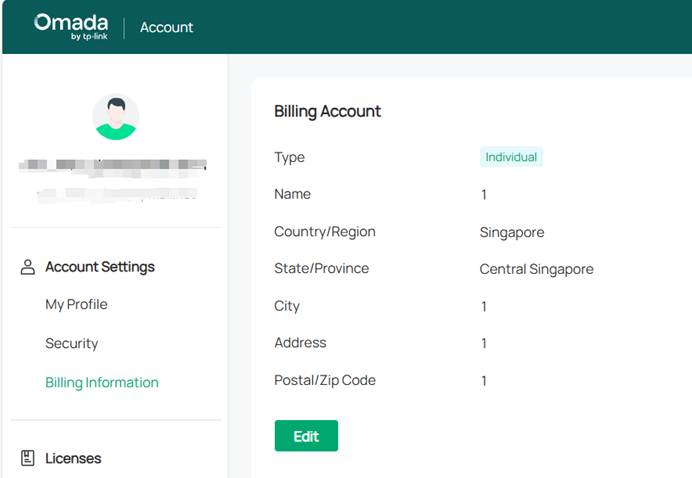
Étape 3. Cliquez sur Ajouter une nouvelle carte de crédit pour saisir les informations de paiement.
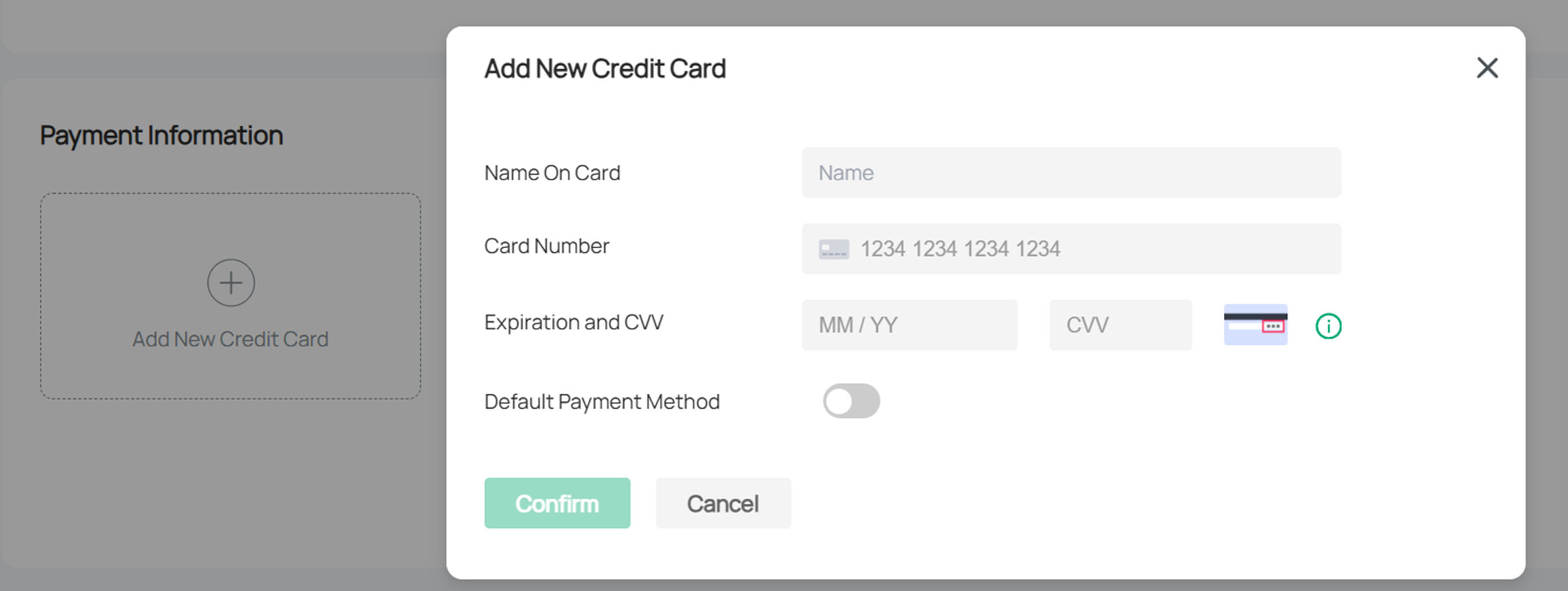
1.2 Acheter des licences
Étape 1. Accédez à Licence > Acheter une licence pour accéder à la page Choisir une licence.
Remarque : si le bouton « Acheter une licence » n'est pas visible, contactez votre représentant commercial pour acheter des licences. Celles-ci seront alors attribuées à votre compte TP-Link.
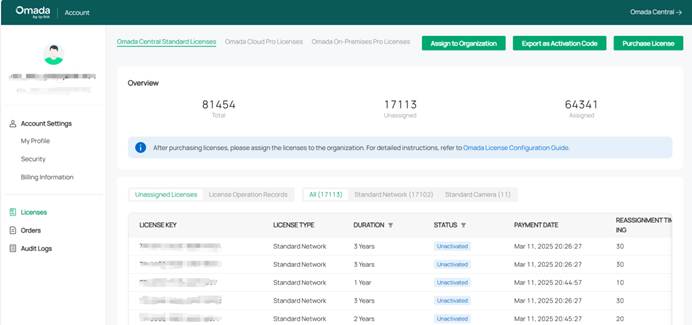
Actuellement, deux types de licences sont disponibles : la version d'essai gratuite et la licence Omada Central Standard . La licence Omada Central Standard répertorie les fonctionnalités prises en charge par Omada Central.
Remarque : Les utilisateurs n'ayant jamais acheté de licence peuvent demander 10 licences d'essai d'un mois, qui seront activées immédiatement après leur inscription. Les utilisateurs ayant acheté des licences ne remplissent pas les conditions pour demander une licence d'essai.
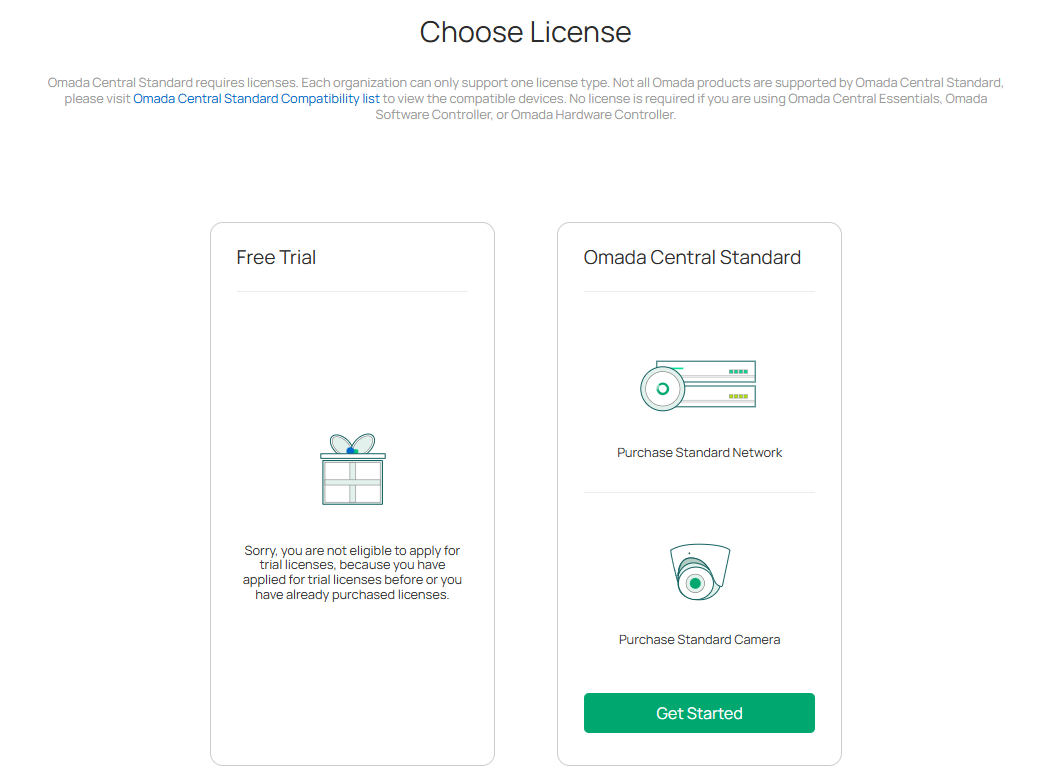
Étape 2. Cliquez sur « Commencer » pour accéder à la page d'achat de licence. Cette page affiche le type de licence, la quantité, le prix d'une licence et le prix total.
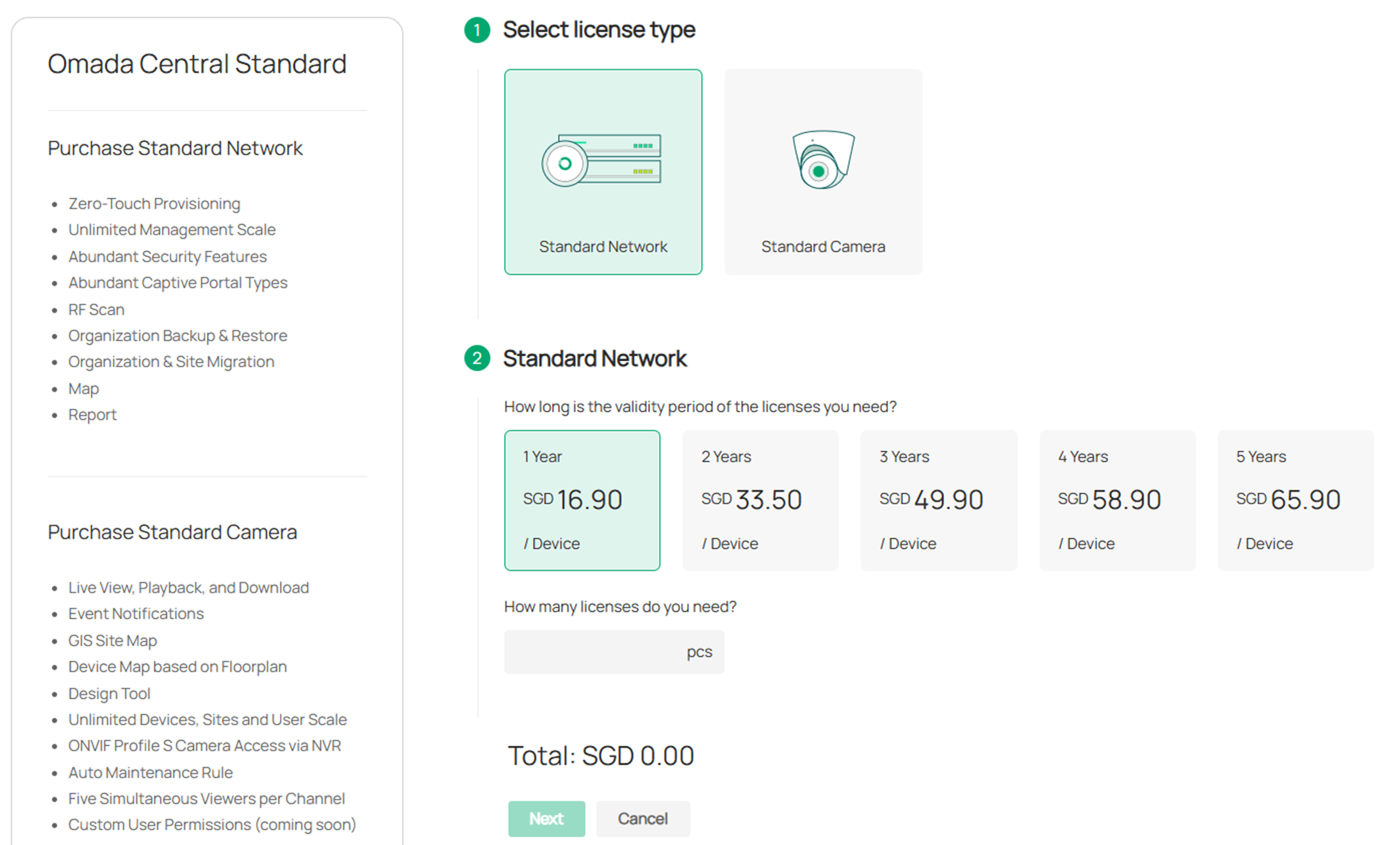
Étape 3. Cliquez sur « Suivant » pour accéder à la page des détails de la commande. Confirmez les détails de la commande et le compte de paiement, puis cliquez sur « Soumettre » pour valider la commande.
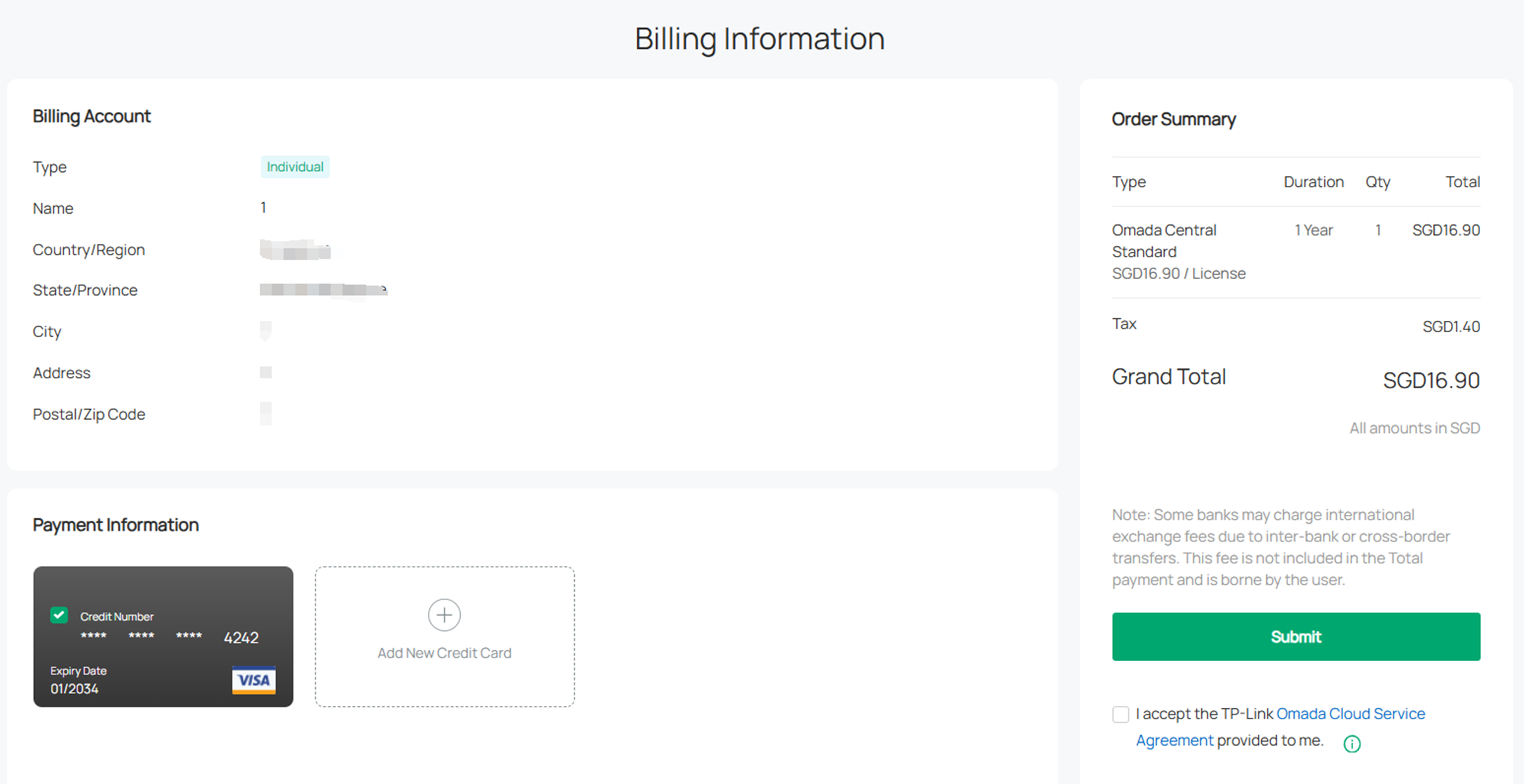
Étape 4. L’achat est réussi.
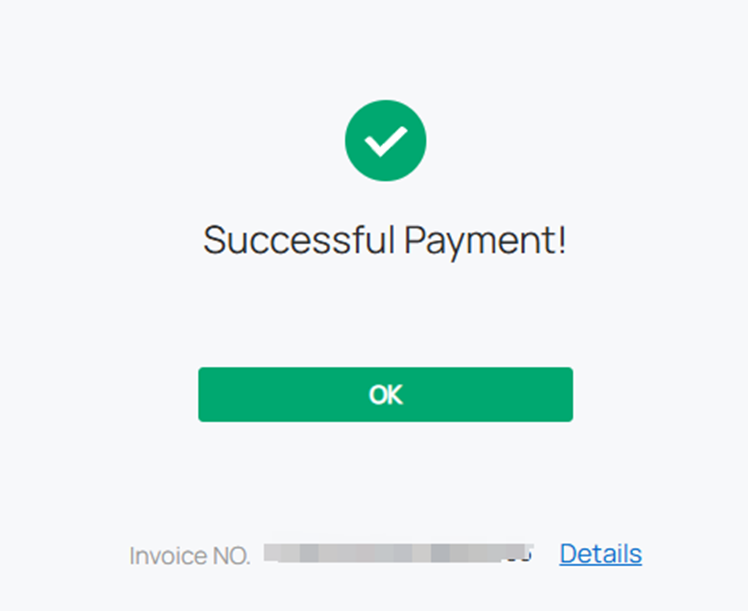
Vous recevrez un e-mail contenant les détails de votre commande. Ce message comprend des informations telles que le type de licence achetée, sa durée, la quantité, le délai de paiement, le mode de paiement et le numéro de commande.

1.3 Afficher les informations de commande de licence
Étape 1. Visitez https://omada.tplinkcloud.com et connectez-vous avec votre identifiant TP-Link.
Étape 2. Accédez à Licence . Cliquez sur « Commandes » pour accéder à la liste des commandes, qui affiche le numéro de commande, le type de licence, la date d'achat, la durée de la licence, la quantité, le montant du paiement et la facture.
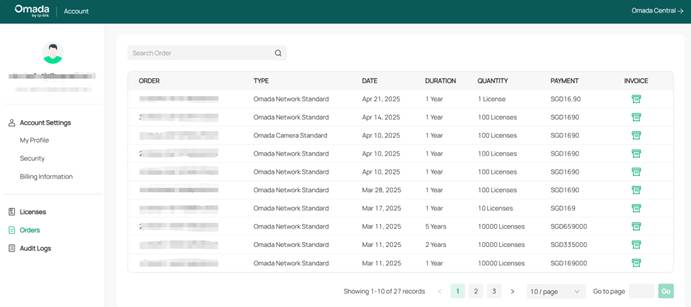
Étape 3. Cliquez sur le bouton sous la colonne « FACTURE » pour afficher les détails de la commande.
2 Gestion de l'utilisation des licences
Note:
- Une licence ne peut être liée qu'à un seul appareil à la fois.
- Si un appareil avec une licence liée est supprimé du contrôleur, la licence sera automatiquement dissociée et pourra être liée à un autre appareil si nécessaire.
2 .1 Attribuer des licences dans l' organisation
Étape 1. Visitez https://omada.tplinkcloud.comet connectez - vous avec votre identifiantT P - Link .
Étape 2. Accédez à Licence . Cliquez sur Attribuer à l' organisation dans le coin supérieur droit .
Étape 3. Vérifiez vos licences restantes , sélectionnez le contrôleur et spécifiez la quantité de licences à attribuer .

Étape 4. Cliquez sur Confirmer . Les licences seront attribuées au contrôleur .
2. 2 Licences d'importation
- Importer le code d'activation dans les organisations
Étape 1. Entrez l'organisationet accédez à Licences > Importer le code d'activation
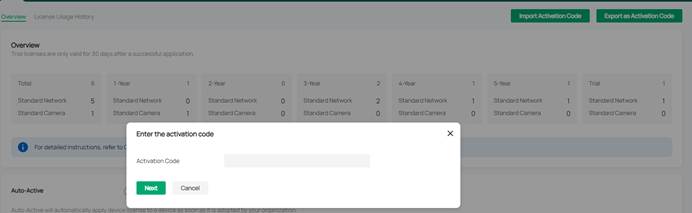
Étape 2. Sélectionnez la licence et cliquez sur Confirmer .
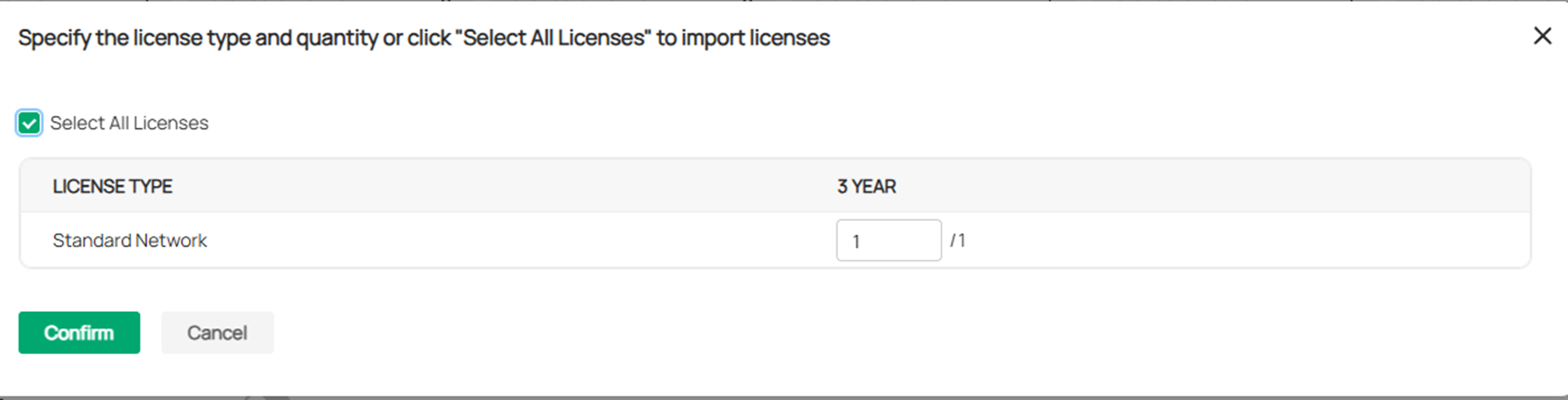
- Importer le code d'activation dans MSP
Étape 1. Accédez à MSP Viewet accédez à Licences > Importer le code d'activation.
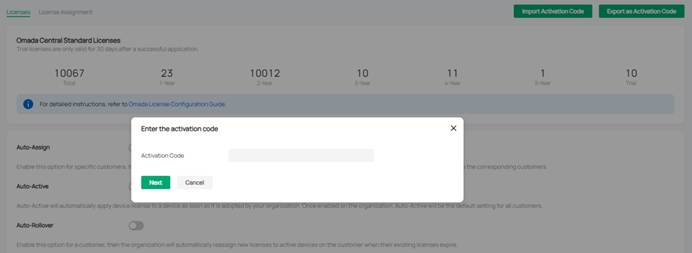
Étape 2. Sélectionnez la licence et cliquez sur Confirmer .
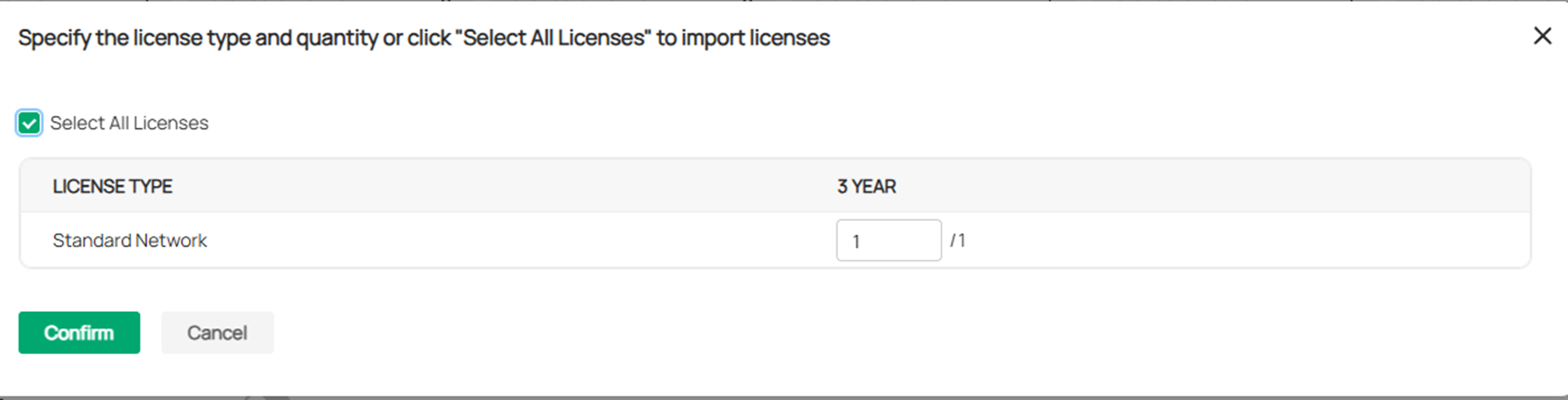
- Importez le code d'activation dans Customer.
Étape 1. Accédez à la vue clientet accédez à Licences > Importer le code d'activation.
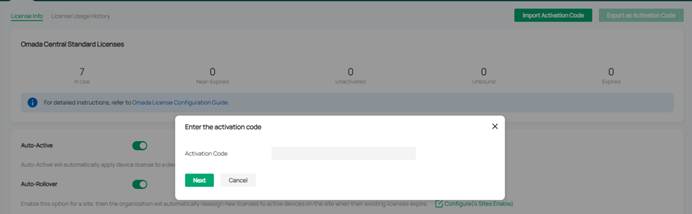
Étape 2. Sélectionnez la licence et cliquez sur Confirmer .
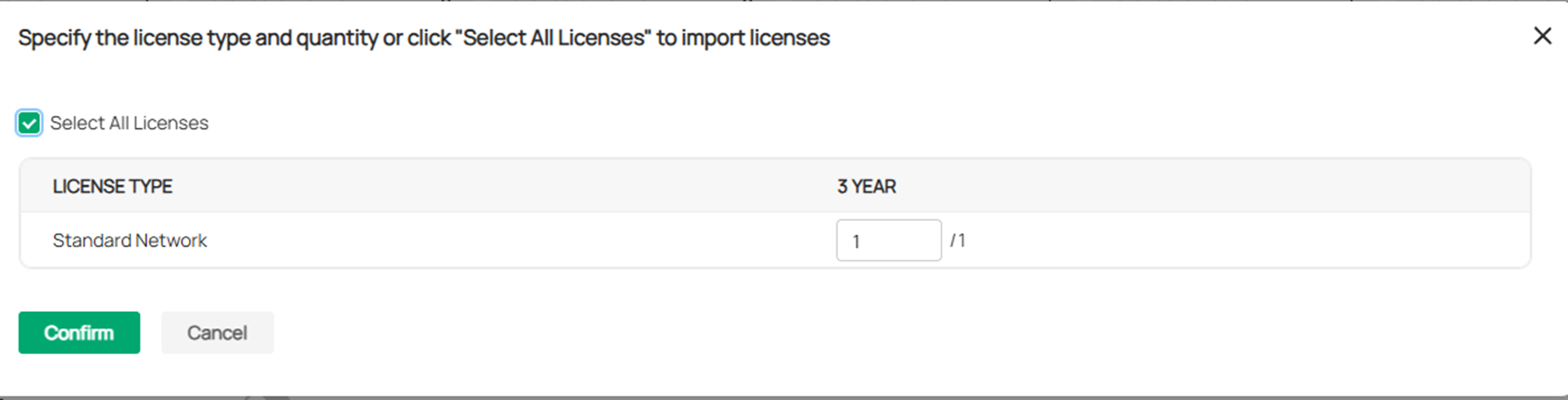
2. 3 Attribuer des licences aux clients MSP
-
Signer manuellement les licences aux clients
Si vous avez activé le mode MSP ( Managed Se r vi c e P r o vider ) , suivez les étapes ci - dessous pour attribuer une licence à vos clients :
Étape 1. Lancez votre contrôleur .
Étape 2. Dans MSP View , accédez à Licence > Attribution de licence . Cliquez sur Attribuer des licences dans le coin supérieur droit .
Étape 3. Vérifiez vos licences restantes , sélectionnez le client et spécifiez les licences à attribuer .
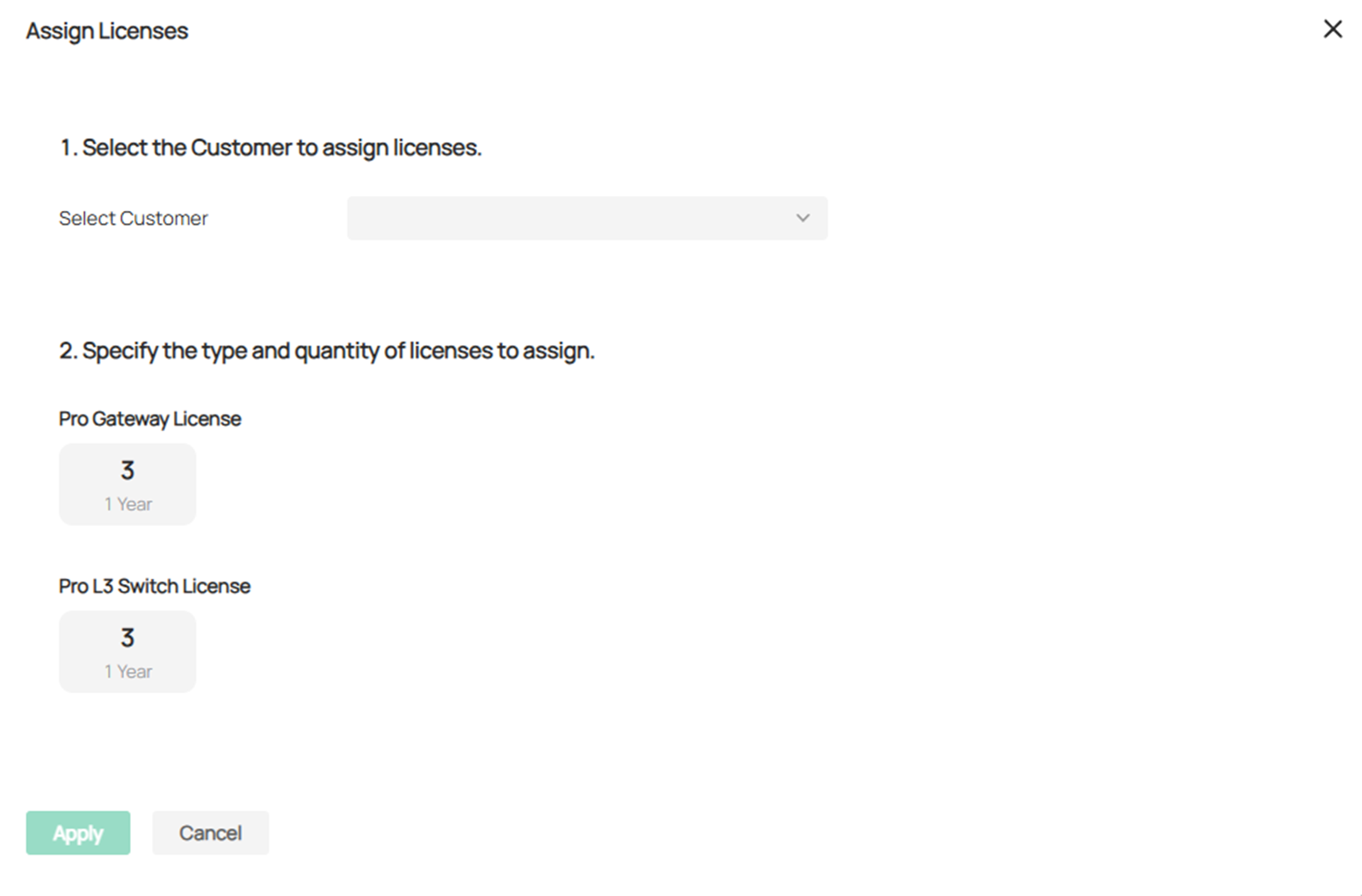
Étape 4. Cliquez sur « Appliquer » . Les licences seront attribuées au client.
-
Attribution automatique
Étape 1. Lancez votre contrôleur.
Étape 2. Accédez à la page Licence . Activez l' attribution automatique pour les clients .
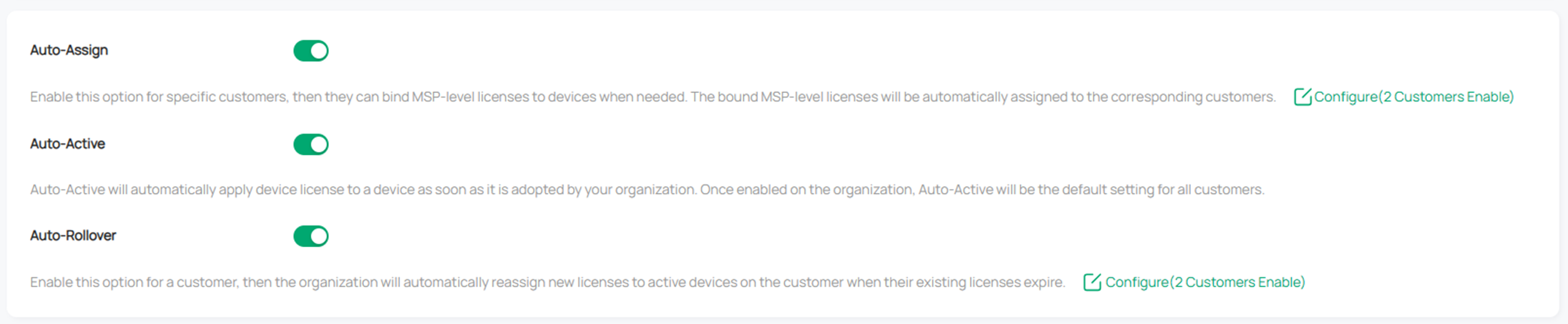
-
Révocation de la licence par le client
Après l'attribution des licences, vous pouvez révoquer les licences si le client n'en a plus besoin.
Étape 1. Lancez votre contrôleur.
Étape 2. Dans la vue MSP, accédez à Licence > Attribution de licence. Cliquez sur Révoquer les licences dans le coin supérieur droit.
Sélectionnez le client et spécifiez la quantité de licences à révoquer.
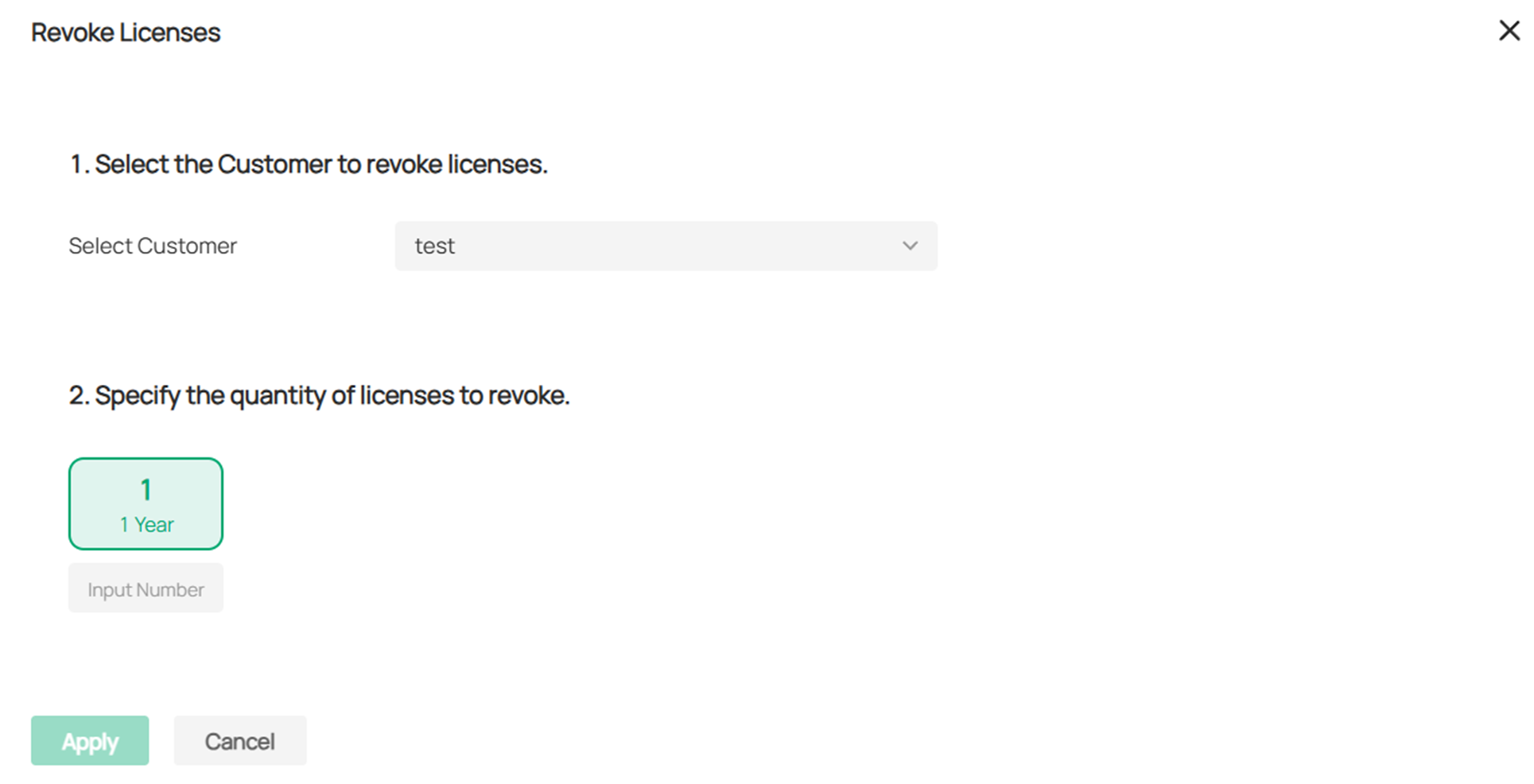
Étape 3. Cliquez sur « Appliquer » . Les licences seront révoquées et pourront être attribuées à un autre client si nécessaire.
2. 4 Attribuer et gérer les licences des appareils
-
Auto - actif et auto - retournement
Étape 1. Lancez votre contrôleur.
Étape 2. Accédez à la page Licence . Activez Attribution automatique , Activez le renouvellement automatique pour les clients .
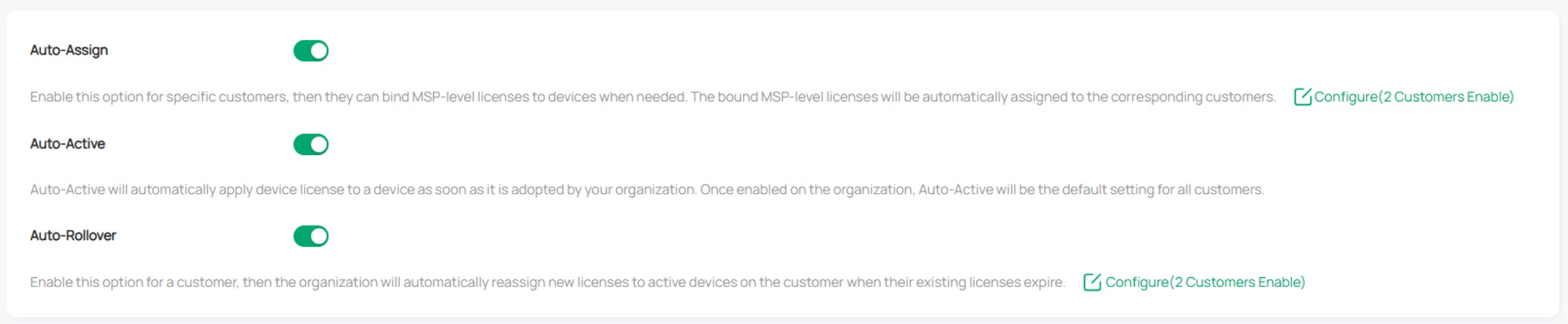
-
Liaison/déliaison manuelle
Pour lier une licence de périphérique :
Étape 1. Après avoir ajouté un appareil , une option active apparaîtra dans la colonne Activité de la liste des appareils.
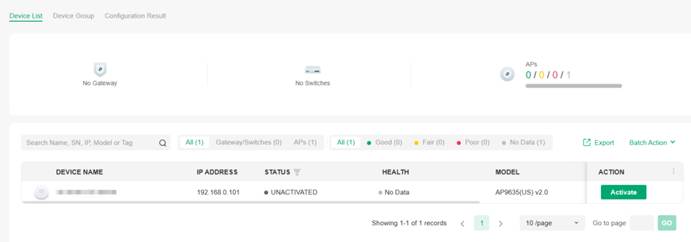
Étape 2. Cliquez sur Actif pour accéder aux détails de la licence de la page de l'appareil, où vous pouvez sélectionner manuellement la licence.
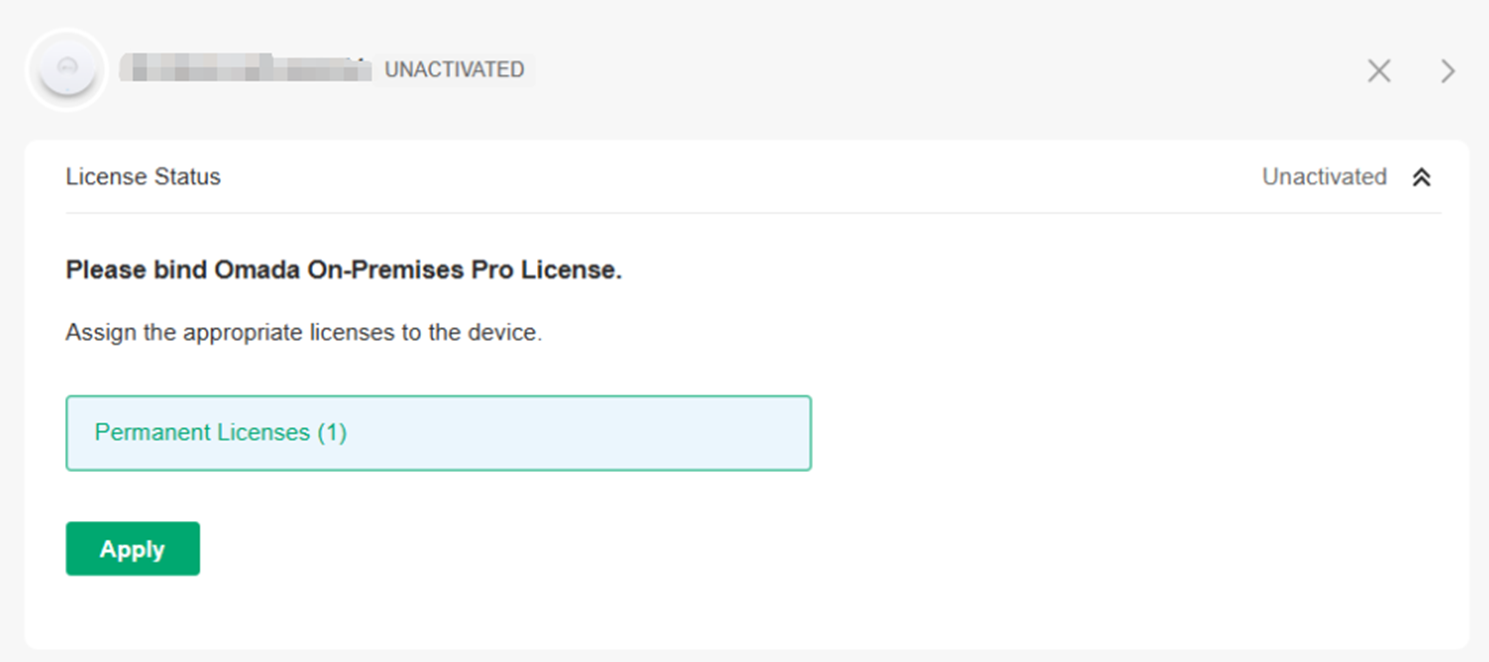
Pour dissocier une licence d' appareil :
Étape . Cliquez sur un périphérique activé pour ouvrir la fenêtre Propriétés . Dans la section État de la licence , cliquez sur Dissocier . La licence sera dissociée et pourra être liée à un autre périphérique si nécessaire .
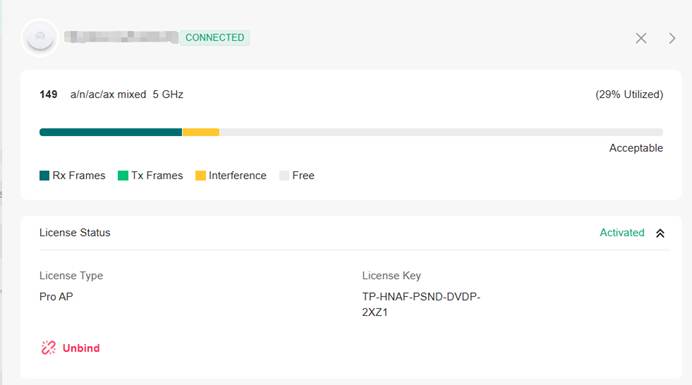
Note:
Lorsque le temps de réaffectation restant est de 0, la licence ne peut pas être liée à d'autres appareils que celui actuel.
Les temps de réaffectation sont calculés en fonction de l'année de licence multipliée par 10. Si la durée de la licence est de 1 an, les temps de réaffectation après l'activation de l'appareil sont de 10.
2. 5 Licence d'exportation
Les licences peuvent être exportées sous forme de codes d'activation et distribuées entre différentes organisations et clients via des codes d'activation.
-
Exporter le code d'activation des organisations
Étape 1. Entrez Organisation et accédez à Licences > Exporter en tant que code d'activation .
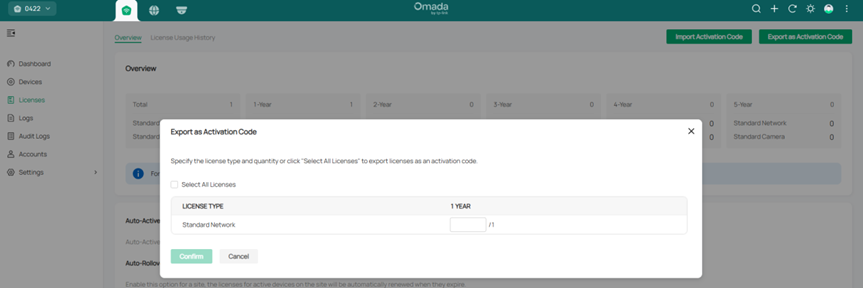
Étape 2. Sélectionnez la licence et cliquez sur Confirmer . Exportation réussie.
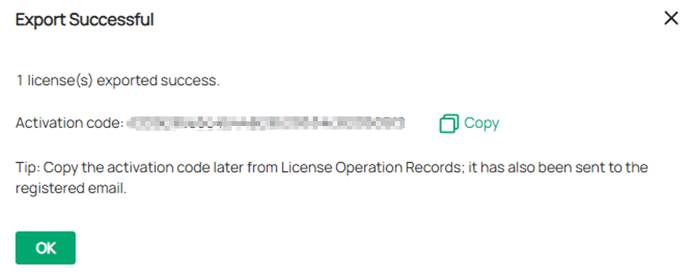
-
Exporter le code d'activation des comptes
Étape 1. Accédez à Compte > Licence > Exporter en tant que code d'activation .
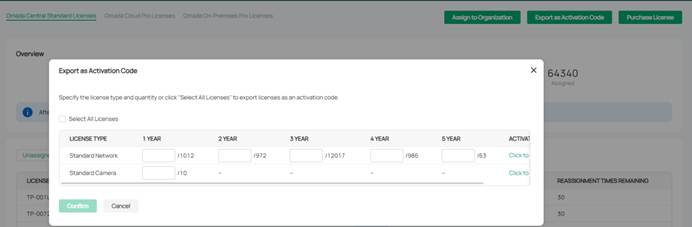
Étape 2. Sélectionnez la licence et cliquez sur Confirmer . Exportation réussie.
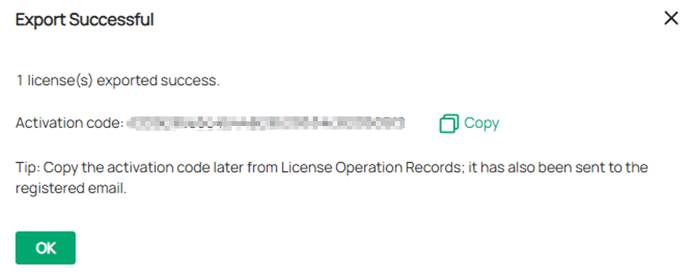
-
Exporter le code d'activation depuis MSP
Étape 1. Accédez à la vue MSP > Licence > Exporter en tant que code d'activation .
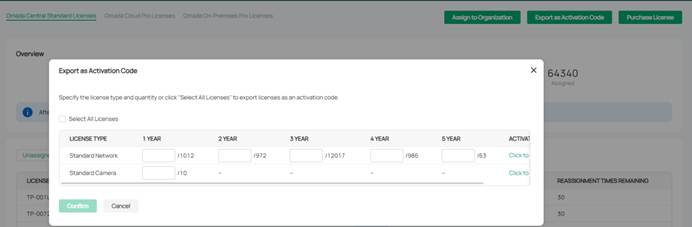
Étape 2. Sélectionnez la licence et cliquez sur Confirmer . Exportation réussie.
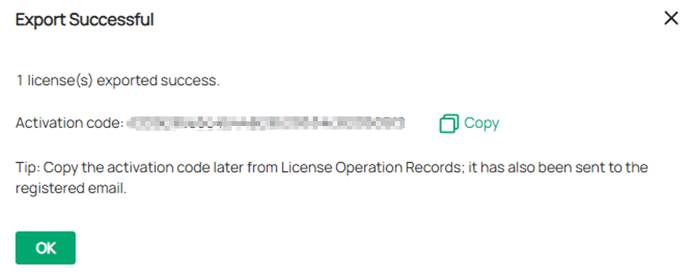
-
Exporter le code d'activation du client
Étape 1. Accédez à la vue Client > Licence > Exporter en tant que code d'activation .
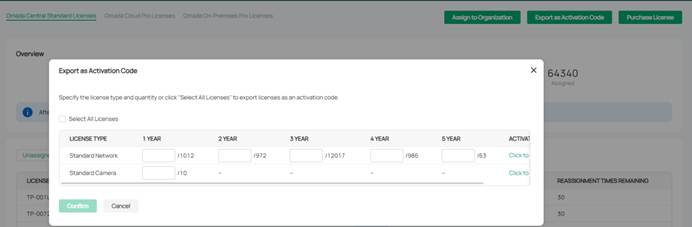
Étape 2. Sélectionnez la licence et cliquez sur Confirmer . Exportation réussie.
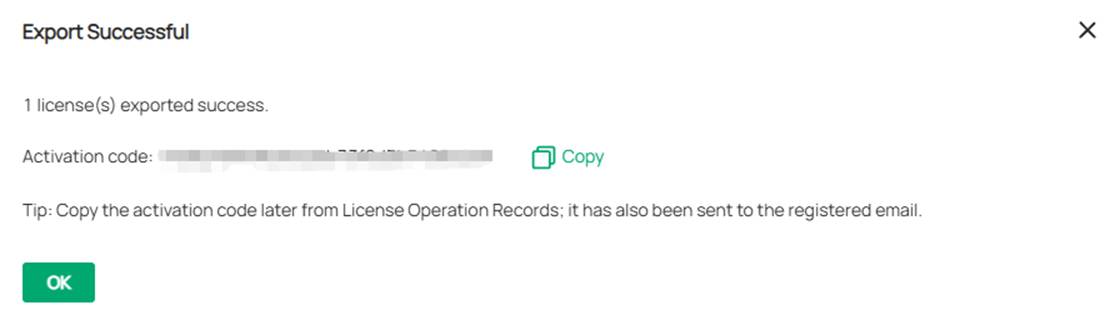
2.6 Autre
Lorsque vous supprimez l'organisation, la licence correspondante sera automatiquement révoquée de votre compte.
Conclusion
À partir de cet article, vous pouvez apprendre comment acheter une licence, attribuer une licence à un contrôleur basé sur le cloud, lier une licence à un appareil Omada et dissocier des licences de l'un d'entre eux.
Pour en savoir plus sur chaque fonction et configuration, veuillez consulter le Centre de téléchargement pour télécharger le manuel de votre produit.
Est-ce que ce FAQ a été utile ?
Vos commentaires nous aideront à améliorer ce site.







